Kods 52 nav iespējams pārbaudīt autovadītāju digitālo parakstu - kā to labot?
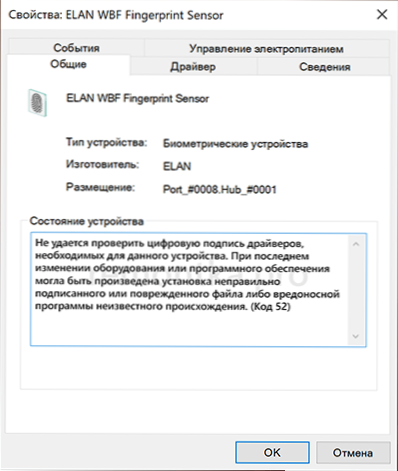
- 1614
- 46
- Charles McDermott
Instalējot dažus draiverus, jūs varat saskarties ar faktu, ka tiek parādīts ierīces dispečers, un ierīces stāvoklī, ziņojums, ka jūs nevarat pārbaudīt šai ierīcei nepieciešamo draiveru digitālo parakstu, norādot “kodu 52” un Paskaidrojums ”ar pēdējām aprīkojuma vai programmatūras izmaiņām varētu instalēt nepareizi parakstītu vai bojātu failu vai ļaunprātīgu nezināmas izcelsmes programmu".
Šajā instrukcijā detalizēti par iespējamām metodēm, kā atrisināt problēmu un salabot kodu 52, kad draiveri instalējot Windows 10, Windows 11 vai iepriekšējās sistēmas versijās.
- Meklējiet draiveri ar digitālu parakstu
- Kā parakstīt draiveri vai atspējot digitālā paraksta pārbaudi
Drivera uzstādīšana ar pareizo digitālo parakstu
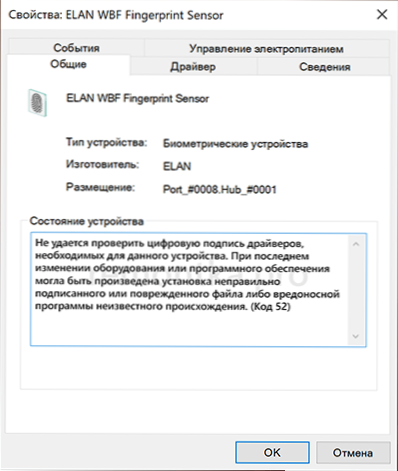
Kļūda ar kodu 52 "Nav iespējams pārbaudīt draiveru digitālo parakstu" nozīmē, ka instalētā draivera digitālais paraksts nav vai nav bojāts vai sabojāts. Un optimālais, kaut arī ne vienmēr iespējams, veids, kā atrisināt problēmu.
- Ja vadītāja slodze tika veikta no trešās daļas avota, mēģiniet lejupielādēt vadītāju no aprīkojuma ražotāja oficiālās vietnes. Sistēmas ierīcēm - no mātesplates ražotāja vietas (datora gadījumā) vai klēpjdatora ražotāja vietas. Svarīgs: Bieži vien gadās, ka oficiālajā vietnē ir autovadītāji, bet ne instalētai sistēmai (piemēram, Windows 10 ir instalēta un vietnē - tikai Windows 7). Tas nav iemesls, lai nemēģinātu instalēt šādu draiveri: Parasti tas darbosies pareizi ar jaunāku sistēmu.
- Ja autovadītāja instalētājs no oficiālās vietnes ziņo par sistēmas nesaderību, mēģiniet izpakot šādu instalētāju: dažreiz 7-Zip Archiver ir izsaiņots ar Exel failiem, dažreiz ir nepieciešami risinājumi, lai izmantotu universālo nosacījumu. Ar panākumiem mapē Inspaked jūs atradīsit draivera failus un varat tos instalēt manuāli, kā aprakstīts instrukcijās, kā manuāli instalēt InF draiveri.
- Ja autovadītāji no oficiālajiem avotiem nevar atrast, bet vadītājs atrodas trešajā daļā, izmēģiniet vairākas iespējas dažādu versiju vadītājiem no šādām vietnēm. Tomēr ņemiet vērā, ka autovadītāju uzstādīšana no trešās daļas vietnēm ir potenciāli bīstama, tas ir tas, kas ir draivera statuss ar kodu 52 jums atgādina tekstu “vai kaitīga nezināmas izcelsmes programma”. Izmantojiet resursus ar labu reputāciju iekraušanai.
Gadījumā, kad neviena no 3 ierosinātajām vadītāja lejupielādes metodēm nav piemērota jūsu situācijā, varat mēģināt izmantot trešās daļas autovadītāju meklēšanas un instalēšanas programmas, piemēram, šņabja draivera uzstādītāju (es to kā piemēru es kā piemēru kā piemēru kā piemēru kā piemēru kā piemēru kā piemēru kā piemēru kā piemēru. visvairāk “tīrākais” un bezpeļņas).
Diemžēl dažām īpašām ierīcēm draiveris ar pareizu digitālo parakstu var vienkārši atrasties nekur. Šajā gadījumā mēs varam izmantot šādas problēmas risināšanas metodes.
Digitālā paraksta pārbaudes atvienošana vai autovadītāja failu neatkarīgs paraksts
Lai koriģētu kļūdu "Code 52", instalējot draiveri, varat mēģināt atspējot vadītāju digitālā paraksta pārbaudi un, ja prasmes ļauj jums labāk (no turpmākā darba rezultāta viedokļa un stabilitātes ) - mēģiniet pats parakstīt pieejamos autovadītāju vadītājus.
Par šo tēmu vietne satur 2 atsevišķas detalizētas instrukcijas:
- Kā atspējot Windows 10 draiveru dizaina parakstu (vajadzētu darboties Windows 11)
- Kā parakstīt Windows 10, 8 draiveri.1 un Windows 7 64 bitu un 32 bitu
Parasti viena no ierosinātajām pieejām ļauj jums risināt ierīces kļūdu, ja nav iespējams pārbaudīt draiveru digitālo parakstu.

